Reklaam
Kumba eelistaksite, kui teil oleks valida lennuk kinnipeetavate silmadega või lennata avatud silmadega. Sama kehtib ka veebisaidi pidamise kohta. Kas soovite saidi lihtsalt avaldada ja seda pimesi hallata või sooviksite täisfunktsionaalset funktsionaalset armatuurlauda, mis näitaks teile, mis selle saidiga kogu aeg toimub?
Kui olete tuttav Google Analytics, siis on teil hea meel teada saada, et Google pakub võimsat API-t nimega Google Core Reporting API, mis võimaldab teil sisestada oma Google Analyticsi konto numbreid. Saate seda API kasutada päringute saamiseks teabe saamiseks kõige selle kohta, kui kaua inimesed teie veebisaidil kulutavad, kui palju lehevaatamisi iga päev saate, mitu uut versiooni ja tagasi pöörduvaid külastajaid saiti külastavad, ja palju muud rohkem. Põhimõtteliselt saate suurema osa sellest, mida saate Google Analyticsis otsida, selle API-liidese abil välja tõmmata ja tuua need andmed sellisesse tööriista nagu Google Spreadsheet.
Kui olete need andmed Google'i arvutustabelisse jõudnud, saate neid analüüsida, joonistada ja diagrammida ning kui olete valmis, saate teabe avaldada veebisaidil, mis võib toimida teie juhtpaneelina. Päris lahe, ah? Ärge laske sõnadel, nagu „API” või „Analytics”, teid hirmutada. Selle saavutamiseks ei pea te olema kõva programmeerija - ehkki Google Analyticsi tundmine on kindlasti abiks.
Google Core Reporting API ühendamine
Hiljuti näitasin teile, kuidas saate kasutage Analyticsi andmete importimiseks IFTTT-automaatikat Kuidas luua automatiseeritud Google'i arvutustabeli aruannet Analyticsi andmetest Loe rohkem - Gmaili kaudu - Google'i arvutustabelitesse. Noh, kui olete nõus oma käed Google API-ga määrduma, on siin suur saladus; Google'i arvutustabeli ja Google Analyticsi vahelise ühenduse loomiseks peate vaid aktiveerima Google Analyticsi skripti, mida nimetatakse maagiaks. Selleks avage lihtsalt Google'i arvutustabel ja klõpsake menüüd Tööriistad. Valige loendist „Skriptigalerii“. Tippige otsinguväljale „google analytics” ja otsige skripti „Google Analyticsi aruande automatiseerimine (maagia)”.
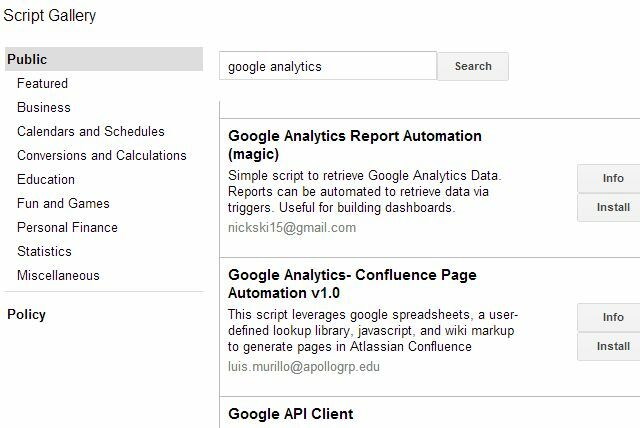
Klõpsake nuppu “Install”. Olete just installinud selle skripti sellesse konkreetsesse Google'i arvutustabelisse. Nüüd minge tagasi arvutustabelile ja klõpsake „Tööriistad” ja „Skriptihaldur”.

Nüüd näete Google Analyticsi skriptide nelja funktsiooni, mida saate kasutada. Pidage meeles, et seni poleks tulnud pista ühte koodirida. Samuti ei pea te kogu selle protseduuri lõpuleviimiseks.
Teie Google Analyticsi kontoga ühenduse loomine
Kuid peate ikkagi lubama skripti oma Google Analyticsi kontole juurde pääsemiseks, nii et klõpsake funktsiooni „createCoreReport” ja seejärel nuppu „Muuda…”

See avab tegeliku skripti ise. Ignoreerige kogu seda imeliku väljanägemisega koodi ja klõpsake lihtsalt menüü üksusel „Ressursid” ja valige „Kasuta Google API-sid”.

Siin näete Google APIs teenuste loendit. Otsige teenust “Google Analytics API” ja klõpsake selle sisse lülitamiseks sisse / välja lülitit.
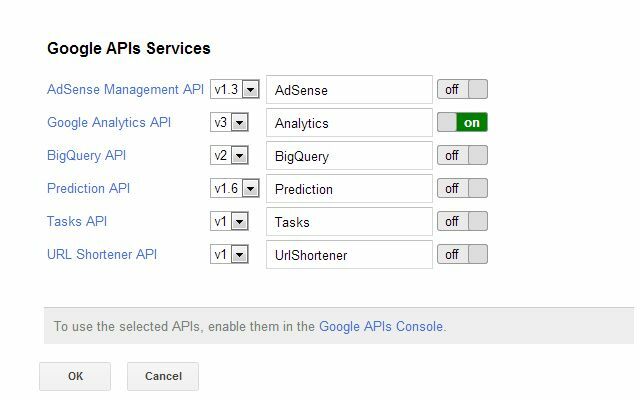
Järgmisena klõpsake selle akna allosas linki „Google APIs Console” ja see viib teid API-de loendiga Google'i pilvkonsooli. Kerige loendist allapoole ja otsige „Analytics API“. Veelkord klõpsake API väljalülitamiseks nuppu „Väljas“.

Sulgege see aken ja kui naasete ekraanile koos sellel asuva skriptiga, klõpsake kindlasti lihtsalt ketta ikooni, et lihtsalt kõik lubatud lubada. See on väga oluline või kaotate kõik, mida olete just teinud.
Kuigi see võib tunduda palju, et seda läbi teha, pidage meeles, et peate seda tegema ainult üks kord. Kui olete ühenduse loonud, saate kasutada Google Analyticsi päringuid, mida ma näitan teile nii tihti kui soovite. Nüüdsest püsib ühendus arvutustabeli ja Google Analyticsi vahel.
Google Analyticsi päring Google'i arvutustabelist
Esimese päringu loomiseks klõpsake veel kord nuppu Tööriistad, skriptihaldurit ja valige „createCoreReport”. Seejärel klõpsake nuppu "Käivita". See paigutab teie arvutustabelisse hunniku näiliselt mõttetu teksti. Las ma ütlen teile, selle tekstiploki lihtsus on eksitav. See on üks võimsamaid päringuid andmete kogumiseks Google Analyticsist, millega olete kunagi kokku puutunud.
Iga rida on päringu komponent. ID-de abil saate tuvastada oma Analyticsi ID (mille saate oma Google Analyticsi konto administraatori alalt), saate määratleda algus ja päringu lõppkuupäev (või jätke see ja päevade arv loendisse „viimased-n-päevad”) ning saate seejärel määratleda oma mõõdikud, mõõtmed ja rohkem. Ma näitan sulle kuidas.

Siin on näide päringust, mis eraldab viimase 30 päeva igapäevase külastajate, külastuste ja lehevaatamiste loendi. Seejärel paigutab selle teabe lehele “report1”.

Kui teie päring on valmis minema, saate selle käivitada, klõpsates “Tööriistad”, “Skriptihaldur” ja valides seejärel funktsiooni getData. Seejärel klõpsake nuppu "Käivita".

Näete hüpikakent, mis näitab teile päringu olekut. Kui olete kõik õigesti seadistanud, peaksite nägema “Edu. Tulemuste kirjutamine ”kui teine kuni viimane rida.

Nüüd klõpsake lehte “report1” ja voila! Kõik andmed on välja võetud otse Analyticsist ja sisestatud Google'i arvutustabelisse.

Nüüd saate kasutada Google Spreadsheetsi fantastilisi andmete visualiseerimise tööriistu, et muuta need andmed visuaalseks konteksti, mis on tähenduslik inimestele, kellele meeldib vaadata diagramme rohkem kui neile meeldib vaadata nimekirja numbrid.
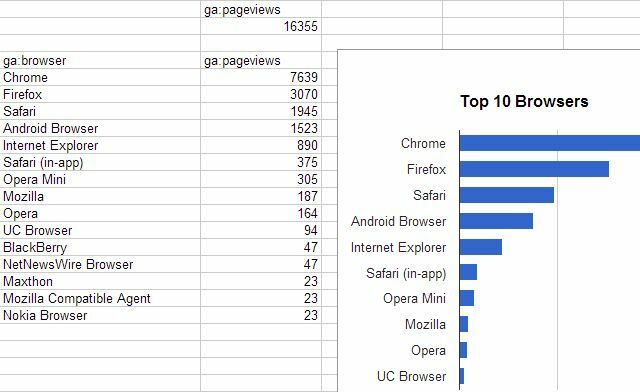
Nii et teil see on. Saate luua uusi päringuid (lihtsalt asetage need samale lehele kui esimene ja sildistage veerud query2 ja value2 (ja nii edasi). Teid piiravad tõesti ainult teie enda teadmised Google Analyticsi päringute kohta. Mängime Analyticsis või loeme meie MUO Analyticsi käsiraamat Teie Google Analyticsi juhendKas teil on aimugi, kust teie külastajad tulevad, milliseid brausereid enamik neist kasutab, milliseid otsingumootoreid nad kasutavad või milline teie lehtedest on kõige populaarsem? Loe rohkem võib aidata teil selles valdkonnas edusamme teha.
Veebisaidi analüüsi juhtpaneeli loomine
Lahe asi oma lihtsa armatuurlaua loomisel on see, et te ei pea diagrammide kontrollimiseks tegema sama navigeerimist Google Analyticsis. Kirjutate päringu üks kord Google'i arvutustabelites üles ja see on valmis a-vormingusse laadimiseks Google'i saitide leht Looge oma tasuta mitmeotstarbeline veebisait Google'i saitidegaÕppime, kuidas kasutada Google Sitesi ja kuidas selle abil oma veebisaiti luua vaid mõne lihtsa sammu abil. Loe rohkem . Arutasin, kuidas laadida Google Spreadsheetsi andmed Google'i saidile Looge Google Sitesiga tõeliselt kasuliku isikliku teabe juhtpaneeli lehtVeebilehtede loomine oli varem nii tüütu protsess. Peale vaeva otsustades, kus lehte avalikult hostida, peate õppima HTML-i ja mõtlema välja, kuidas lehte programmeerida ... Loe rohkem varem siin MUO-s, nii et ma ei pikene siin liiga pikalt.
Põhiline, mida siin teha soovite, on teie loodud Google Analyticsi diagrammide laadimine Google'i saidile, mis toimib teie juhtpaneelina. Minema Google Sites, looge oma konto alla uus sait ja klõpsake siis menüüelementi „Lisa“ ja valige suvand Diagramm.

Google Sitesi tore asi on see, et kui olete loonud ülalkirjeldatud Google'i arvutustabelid, kasutades seda sama Google'i konto, siis saavad Google Sites teil valida selle arvutustabeli teie all olevate saadaolevate arvutustabelite loendist konto. Kui olete selle teinud, tunneb Google Sites automaatselt ära kõik tabelid, mille olete sellesse arvutustabelisse loonud, ja annab teile võimaluse need oma uude saiti importida.

Saate luua lihtsa diagrammiloendi, kui kerite lehel allapoole, või võite isegi luua tabeli sellel lehel ja paigutada mõned diagrammid kõrvuti.
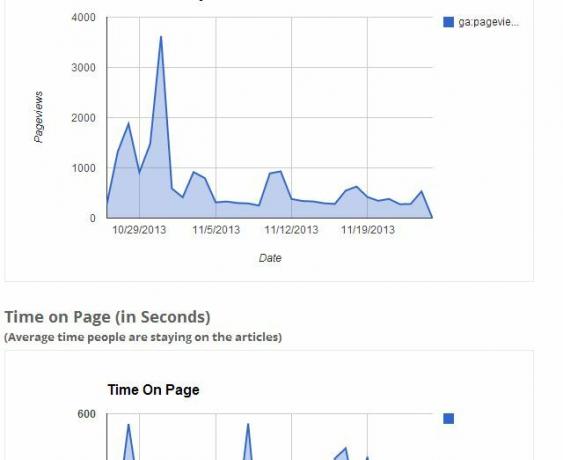
Asi on selles, et vaid mõne lihtsa sammu abil olete lihtsalt väga keerulised Google Analyticsi andmed migreerinud a-le Google'i arvutustabel, kus saate neid andmeid manipuleerida ja muuta selle diagrammiks, mida on palju lihtsam aru saama. Seejärel saate selle veel mõne sammuga Google'i saidile edastada, luues kiire - kuid võimsa - armatuurlaud, mis näitab kõike, mida võiksite oma programmi toimivuse kohta teada saada veebisait! Erinevalt Google'ist Analyticsi automatiseeritud e-kirjad Automatiseerige informatiivseid Google Analyticsi aruandeid kohandatud aruandluse abilÜks asi, mida olen alati soovinud Google Analyticsiga paremaks töötamiseks, on automatiseeritud aruandlusfunktsioon, mis pakub soovitud teavet ja vormingus, mis on hõlpsasti kättesaadav ükskõik kellele vajab ... Loe rohkem , saate need armatuurlauad tegelikult vormindada nii, et need näeksid välja täpselt sellised, nagu soovite.
Kui veebisaidi toimivuse suurendamine oleks sama lihtne kui selle jälgimine, oleks kõik maailmaga õigesti. Selle õpetuse kohta tagasiside saamiseks kasutage kommentaare.
Ryanil on bakalaureuse kraad elektrotehnika alal. Ta on töötanud 13 aastat automatiseerimise alal, 5 aastat IT alal ja on nüüd rakenduste insener. MakeUseOfi endine tegevtoimetaja, ta on rääkinud andmete visualiseerimise riiklikel konverentsidel ja teda on kajastatud üleriigilises televisioonis ja raadios.
